Διαφήμιση
Εάν χειριστείτε τον υπολογιστή σας σωστά, θα παραμείνει γρήγορος και γρήγορος για πολλά χρόνια. Αλλά εάν παραλείψετε τη σωστή συντήρηση, θα μετατραπεί σε μηχανή μελάσας που θα καταλήξει να προκαλεί απογοήτευση.
Στις χειρότερες περιπτώσεις, ο υπολογιστής σας θα χάσει μεγάλο μέρος της διάρκειας ζωής του 8 λάθη συντήρησης υπολογιστή που σκοτώνουν τη διάρκεια ζωής του υλικού σαςΗ συντήρηση του υπολογιστή δεν είναι επιστήμη πυραύλων, αλλά θα μπορούσατε να κάνετε λίγα λάθη που βλάπτουν πραγματικά το υλικό σας. Διαβάστε περισσότερα - και αυτό ισχύει ιδιαίτερα για φορητούς υπολογιστές, που είναι πιο ευαίσθητα από τους επιτραπέζιους υπολογιστές.
Λοιπόν, από πού ξεκινάς; Με τις πέντε παρακάτω εφαρμογές. Είναι εξαιρετικά αποτελεσματικοί σε ό, τι κάνουν, απαιτούν σχεδόν μηδενική προσπάθεια εκ μέρους σας και δεν κοστίζουν δεκάρα. Το bang-for-buck είναι απίστευτο, οπότε αν δεν τα χρησιμοποιείτε ήδη, θα πρέπει να τα εγκαταστήσετε αμέσως.
1. Ανάλυση χώρου στο δίσκο
Ανεξάρτητα από την τεχνογνωσία που νομίζετε ότι είστε, έχετε χάσει χώρο στο δίσκο στο σύστημά σας. Και αν είστε ακριβώς το αντίθετο από την τεχνολογία-καταλαβαίνω, τότε θα εκπλαγείτε από το πόσο σπαταλάται πραγματικά ο χώρος στο δίσκο σας. Μιλάμε gigabytes.
Προχωρήστε και εγκαταστήστε WinDirStat.
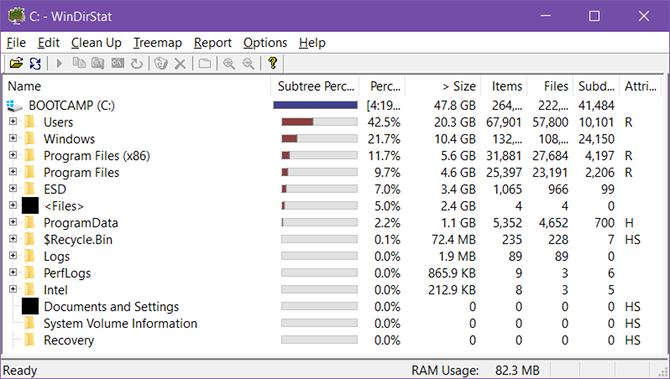
Εδώ είναι το δύσκολο μέρος της διαχείρισης χώρου στο δίσκο: το μέσο σύστημα των Windows έχει εκατοντάδες χιλιάδες αρχεία και φακέλους. Αυτό καθιστά δύσκολο να εντοπίσετε πού όλα αυτά βρίσκονται αρχεία σπατάλη δίσκου.
Η εκκαθάριση του φακέλου "Λήψεις" είναι μόνο το πρώτο και πιο προφανές βήμα. Το σύστημά σας είναι πιθανό να είναι γεμάτο με όλα τα είδη ξεχασμένων αρχείων που δεν χρειάζεστε πλέον και αυτά τα αρχεία είναι πιθανώς διασκορπισμένα στο σύστημά σας. Καλή τύχη κυνηγώντας τους ένα προς ένα!
Εάν εκτιμάτε το χρόνο σας, θα πρέπει απλώς να χρησιμοποιήσετε το WinDirStat. Σαρώνει τη μονάδα δίσκου σας και τη μετατρέπει σε ιεραρχία με δυνατότητα περιήγησης που καθιστά εύκολο να δείτε ποιοι φάκελοι χρησιμοποιούν τον περισσότερο χώρο στη μονάδα δίσκου σας. Στη συνέχεια, ρίξτε μια ματιά σε αυτά συμβουλές για εξοικονόμηση περισσότερου χώρου στα Windows.
2. Καθαρισμός και βελτιστοποίηση αρχείων
Καθώς χρησιμοποιείτε τον υπολογιστή σας, υπάρχουν ορισμένα αρχεία που θέλετε να διαγράφετε σε τακτική βάση. Αυτό περιλαμβάνει κρυφές μνήμες του προγράμματος περιήγησης, προσωρινά αρχεία εγκατάστασης, μικρογραφίες των Windows, αρχεία καταγραφής συστήματος και σφαλμάτων κλπ. Το να το κάνετε αυτό με το χέρι είναι απλώς αδύνατο.
Προχωρήστε και εγκαταστήστε CCleaner.
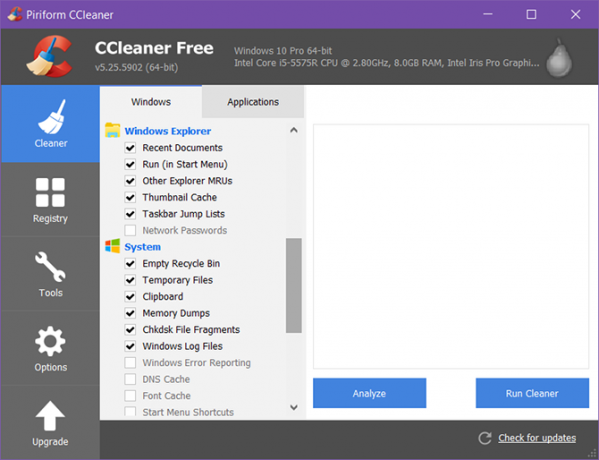
Η δυνατότητα καθαρισμού αρχείων του CCleaner έχει δύο ενότητες: μία για Windows και μία για εφαρμογές τρίτων. Εξετάστε και τα δύο και ελέγξτε (ή αποεπιλέξτε) τα είδη των αρχείων που θέλετε να καθαρίσετε και, στη συνέχεια, κάντε κλικ στο Εκτέλεση καθαρισμού. Μόλις το έτρεξα και απελευθέρωσε πάνω από 1 GB χώρου στο δίσκο!
Σημειώστε ότι το CCleaner διαθέτει επίσης δυνατότητα καθαρισμού μητρώου, αλλά ο καθαρισμός του μητρώου δεν έχει μετρήσιμο αποτέλεσμα και πρέπει να αποφεύγεται σε σύγχρονα συστήματα.
Παρόλο που η έκδοση Pro δεν είναι καθόλου απαραίτητη. Ίσως θελήσετε να εξετάσετε το ενδεχόμενο αναβάθμισης, αν ενδιαφέρεστε για βαθύτερη σάρωση, παρακολούθηση συστήματος σε πραγματικό χρόνο, προγραμματισμένους καθαρισμούς και αυτόματες ενημερώσεις. Η αναβάθμιση θα σας κοστίσει 25 $.
3. Ολοκλήρωση απεγκατάστασης εφαρμογής
Γνωρίζατε ότι η απεγκατάσταση μιας εφαρμογής στα Windows συνήθως αφήνει ίχνη αυτής της εφαρμογής ακόμα στο σύστημά σας; Είναι μάλλον ενοχλητικό, επειδή αυτά τα ίχνη αυξάνονται με την πάροδο του χρόνου, με αποτέλεσμα σπατάλη χώρου και μπορεί ακόμη και να επηρεάσει την απόδοση του συστήματος.
Προχωρήστε και εγκαταστήστε Κατάργηση εγκατάστασης Geek.
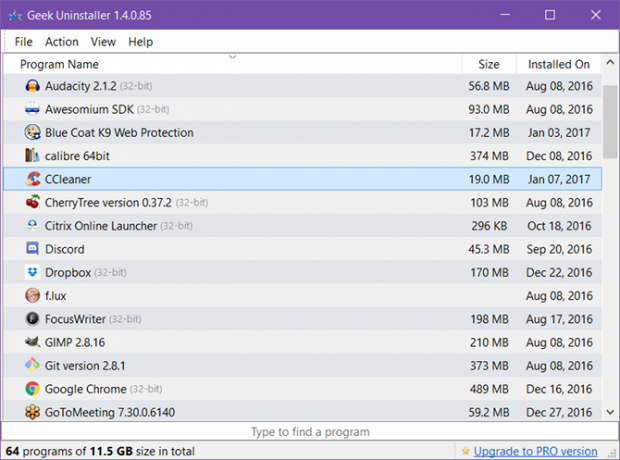
Το Geek Uninstaller είναι απλό: όταν το χρησιμοποιείτε για να απεγκαταστήσετε μια εφαρμογή, θα σαρώσει το σύστημά σας για τυχόν σχετικά αρχεία που μπορεί να έχουν μείνει πίσω και να τα αφαιρέσει. Είναι γρήγορο και φορητό, που σημαίνει ότι μπορείτε κολλήστε το σε μια μονάδα USB και εκτελέστε το σε οποιονδήποτε υπολογιστή, όπως απαιτείται.
Εάν το Geek Uninstaller είναι λίγο απλό για εσάς, Revo Uninstaller είναι μια εξαιρετική εναλλακτική λύση. Η δωρεάν έκδοση είναι ελαφρώς πιο ισχυρή με μερικές επιπλέον δυνατότητες που δεν θα βρείτε στο Geek, αλλά είναι επίσης λίγο πιο αργή συνολικά.
4. Σάρωση και αφαίρεση κακόβουλου λογισμικού
Το κακόβουλο λογισμικό ήταν πάντα, και θα είναι πάντα, ένα τεράστιο πρόβλημα για τους χρήστες υπολογιστών. Στην καλύτερη περίπτωση, επιβραδύνει το σύστημά σας μέχρι την ανίχνευση. Η χειρότερη περίπτωση, ο υπολογιστής σας ελέγχεται από έναν χάκερ, τα δεδομένα σου κλειδώνεται και κρατείται για λύτραή το δικό σας η ταυτότητα κλέβεται.
Προχωρήστε και εγκαταστήστε Malwarebytes.
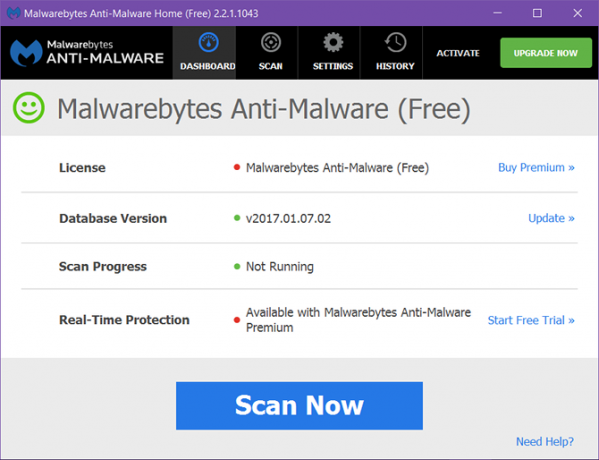
Το Malwarebytes είναι η απόλυτη καλύτερη εφαρμογή προστασίας από κακόβουλο λογισμικό που μπορείτε να λάβετε αυτήν τη στιγμή δωρεάν. Η βάση δεδομένων των λοιμώξεων ενημερώνεται καθημερινά, ώστε να μπορεί να εντοπίζει και να αφαιρεί με επιτυχία τους πιο πρόσφατους ιούς, worms, spyware και πολλά άλλα. Η δωρεάν έκδοση κάνει χειροκίνητες πλήρεις σαρώσεις, αλλά αυτό είναι κάτι παραπάνω από επαρκές.
Η premium έκδοση προσφέρει προστασία σε πραγματικό χρόνο, καθώς και υποστήριξη για anti-ransomware, anti-exploits, anti-phishing, anti-rootkits και πολλά άλλα με μόλις 40 $ ετησίως. Σκεφτείτε το σαν ένα προληπτικό εμβόλιο, ενώ η δωρεάν έκδοση μοιάζει περισσότερο με θεραπεία μετά τη μόλυνση.
5. Πληροφορίες συστήματος εντός βάθους
Γνωρίζετε τις ακριβείς προδιαγραφές για την CPU, GPU, RAM, αποθήκευση, μητρική πλακέτα και όλα τα άλλα μέρη του υπολογιστή σας; Εάν ναι, θα τους θυμάστε έναν μήνα από τώρα; Ή ακόμη και ένα χρόνο; Δεν ξέρω για σένα, αλλά τείνω να είμαι πολύ ξεχασμένος για αυτά τα πράγματα.
Προχωρήστε και εγκαταστήστε Ειδικότητα.
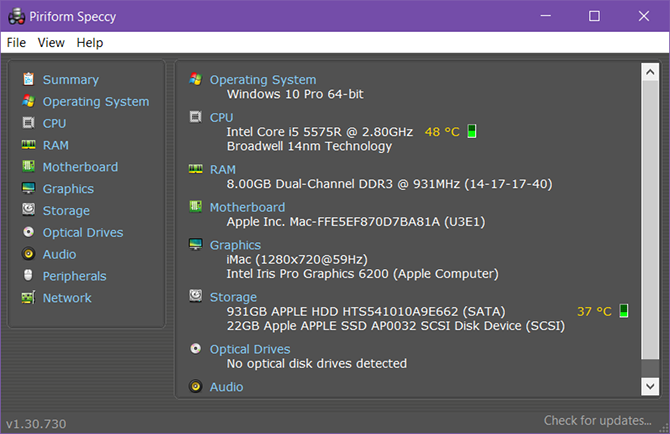
Το Speccy θα σας πει όλα τα σημαντικά κομμάτια που πρέπει να γνωρίζετε για τον υπολογιστή σας με μια ματιά. Μερικά από αυτά μπορούν ακόμη και να φτάσουν αρκετά σε βάθος, όπως τα πάνελ πληροφοριών για CPU, RAM και αποθήκευση. Αυτή η εφαρμογή είναι ιδιαίτερα χρήσιμη όταν θέλετε αναβαθμίστε την απόδοση του υπολογιστή σας Αυτές οι αναβαθμίσεις θα βελτιώσουν περισσότερο την απόδοση του υπολογιστή σας!Χρειάζεστε έναν γρηγορότερο υπολογιστή, αλλά δεν είστε σίγουροι τι πρέπει να αναβαθμίσετε στον υπολογιστή σας; Ακολουθήστε τον ελεγκτή αναβάθμισης υπολογιστή για να μάθετε. Διαβάστε περισσότερα και θέλετε να συγκρίνετε αυτά που έχετε, με αυτά που διατίθενται στην αγορά.
Αν δεν σας αρέσει το Speccy για οποιονδήποτε λόγο, CPU-Z είναι μια καλή εναλλακτική λύση. Δεν είναι τόσο σε βάθος ή προηγμένο όσο το Speccy, αλλά αναφέρει τις περισσότερες λεπτομέρειες που θα χρειαστείτε ποτέ και ως εκ τούτου είναι αρκετά καλό το 99% του χρόνου.
Άλλες συμβουλές συντήρησης Nifty Computer
Θεωρώ ότι τα πέντε παραπάνω εργαλεία είναι βασικές εγκαταστάσεις ανεξάρτητα από το είδος του υπολογιστή που έχετε ή τι είδους χρήστη είστε. Θέλω επίσης να προσθέσω δύο ακόμη εφαρμογές, παρόλο που δεν επικεντρώνονται στη συντήρηση όπως και οι παραπάνω:
- CoreTemp ώστε να μπορείτε να δείτε τη θερμοκρασία του επεξεργαστή σας στο δίσκο συστήματος, το οποίο μπορεί να σας ενημερώσει όταν είναι υπερθέρμανση ή υπερδραστήρια. (Χρήση Έλεγχος ανεμιστήρων Macs εάν βρίσκεστε στο Boot Camp.)
- Ροή για να αλλάξετε την οθόνη σας σε πιο ζεστό χρώμα τη νύχτα, κάτι που μπορεί να βοηθήσει στην καταπολέμηση της κόπωσης των ματιών καθώς και στην αϋπνία που προκαλείται από υπολογιστή.
Εάν χρησιμοποιείτε Windows 10, λάβετε υπόψη ότι υπάρχουν μερικές νέες ρουτίνες συντήρησης που πρέπει να λάβετε υπόψη Συντήρηση των Windows 10: Τι έχει αλλάξει και τι πρέπει να λάβετε υπόψηΣτα Windows 10, η Microsoft αναθεώρησε σοβαρά τις δυνατότητες συντήρησης. Ειδικά το Windows Update προκαλεί πονοκέφαλο. Σας παρέχουμε μια επισκόπηση των νέων ρυθμίσεων και σας δείχνουμε ποια εργαλεία τρίτων εξακολουθούν να χρειάζεστε. Διαβάστε περισσότερα που διαφέρουν από τις προηγούμενες εκδόσεις των Windows. Και ανεξάρτητα από την έκδοση των Windows που χρησιμοποιείτε, θα θέλατε αποφύγετε αυτά τα κοινά σφάλματα συντήρησης υπολογιστή 10 κοινά σφάλματα συντήρησης υπολογιστή που μπορείτε να αποφύγετεΟι υπολογιστές εξακολουθούν να απαιτούν συντήρηση, όσο θέλουμε ήταν μαγικά κουτιά που έκαναν όλη τη δουλειά για εμάς. Δυστυχώς, πολλοί άνθρωποι κάνουν λάθη όσον αφορά τη συντήρηση του υπολογιστή τους. Αυτά τα λάθη θα μπορούσαν ... Διαβάστε περισσότερα όσο καλύτερα μπορείτε.
Πόσες από τις παραπάνω εφαρμογές χρησιμοποιούσατε ήδη; Υπάρχουν άλλες βασικές εφαρμογές συντήρησης που θα προσθέσατε στη λίστα; Μοιραστείτε τα μαζί μας στα παρακάτω σχόλια!
Αρχικά γράφτηκε από τον Varun Kashyap στις 31 Αυγούστου 2010.
Ο Joel Lee έχει πτυχίο B.S. στην Επιστήμη των Υπολογιστών και πάνω από έξι χρόνια επαγγελματικής εμπειρίας γραφής. Είναι ο αρχισυντάκτης του MakeUseOf.


